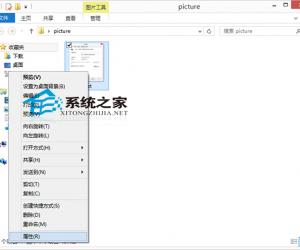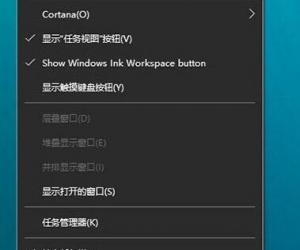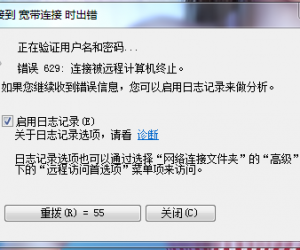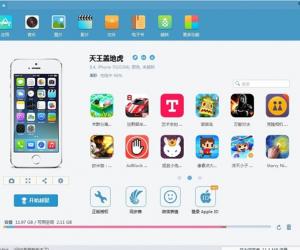百度文库图片转文档方法步骤 怎样把图片转换成文本格式教程
发布时间:2017-06-04 10:26:02作者:知识屋
百度文库图片转文档方法步骤 怎样把图片转换成文本格式教程 百度文库最近推出的新功能图片转文档功能可以一键识别图中的文字并转为文档,不知道朋友们都有没有发现这个功能,如果还不知道的话就跟小编一起来了解一下这个功能吧。
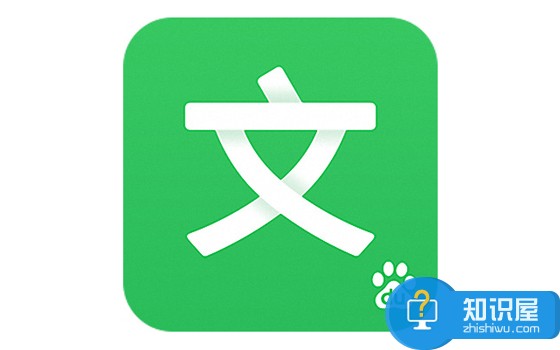
相关教程:百度文库怎么删除收藏文章?
1)我们先打开软件点击进入【我的文档】,接着再点击右下角的【+】进入到导入文档功能。(如下图)
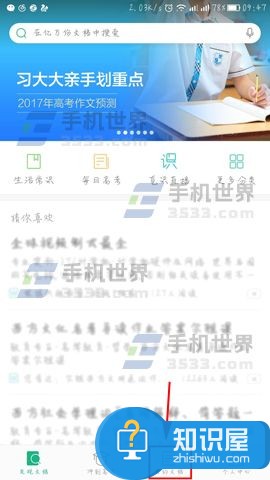
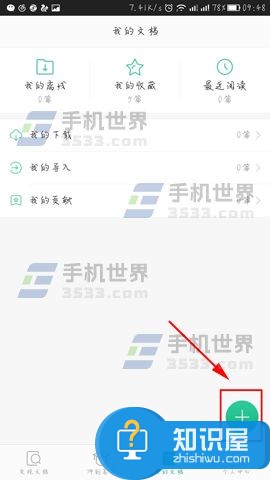
2)然后再点击【图片导入文档】,随后我们在选择要转成文档的【图片】点击。(如下图)
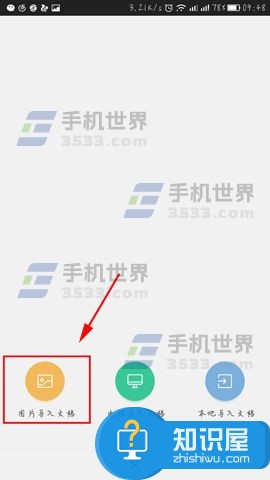
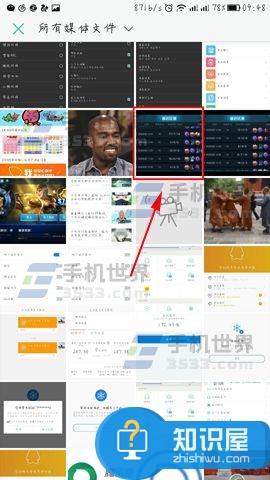
3)选择好图片后我们在点击【导入】,接着等待系统识别出图中的文字后我们点击【保存为文档】。(如下图)


4)最后我们在给文档命名后点击【完成】即可。(如下图)
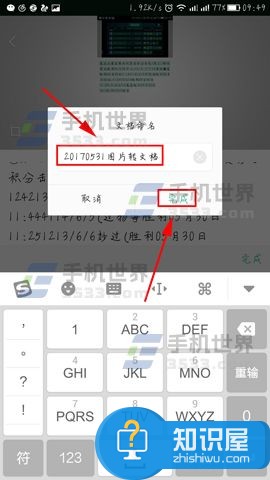
(免责声明:文章内容如涉及作品内容、版权和其它问题,请及时与我们联系,我们将在第一时间删除内容,文章内容仅供参考)
知识阅读
软件推荐
更多 >-
1
 一寸照片的尺寸是多少像素?一寸照片规格排版教程
一寸照片的尺寸是多少像素?一寸照片规格排版教程2016-05-30
-
2
新浪秒拍视频怎么下载?秒拍视频下载的方法教程
-
3
监控怎么安装?网络监控摄像头安装图文教程
-
4
电脑待机时间怎么设置 电脑没多久就进入待机状态
-
5
农行网银K宝密码忘了怎么办?农行网银K宝密码忘了的解决方法
-
6
手机淘宝怎么修改评价 手机淘宝修改评价方法
-
7
支付宝钱包、微信和手机QQ红包怎么用?为手机充话费、淘宝购物、买电影票
-
8
不认识的字怎么查,教你怎样查不认识的字
-
9
如何用QQ音乐下载歌到内存卡里面
-
10
2015年度哪款浏览器好用? 2015年上半年浏览器评测排行榜!